黑屏无法进入桌面的解决方法(教你如何应对黑屏问题)
- 家电百科
- 2024-12-26
- 23
黑屏问题是使用电脑过程中常见的一个困扰,当我们开机后只能看到黑屏,无法进入桌面界面。这种情况可能是由于硬件故障、软件冲突或系统错误等原因引起的。在本文中,我们将提供一些解决方案,帮助您恢复正常的桌面使用。

一、检查硬件连接是否正常
1.检查显示器电源和数据线是否正确连接
2.检查电源线、电源插座和电源适配器是否正常工作
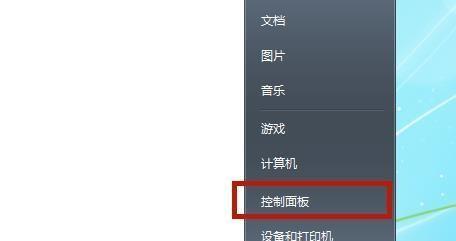
3.检查电脑主机和显示器的连接是否松动或损坏
二、排除外部设备造成的干扰
4.拔掉所有外接设备,如U盘、移动硬盘、打印机等
5.逐个连接外接设备,检查是否有设备引起了冲突
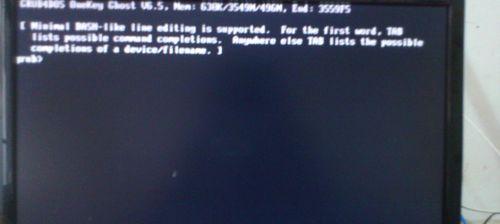
三、检查系统启动问题
6.尝试进入安全模式,按下F8或Shift键启动电脑,选择安全模式进入系统,如果能够进入桌面,则可能是系统文件错误引起的问题
7.运行系统修复工具,例如Windows系统的自带修复功能或第三方修复工具,修复系统文件错误
四、更新或回滚显卡驱动程序
8.进入安全模式,打开设备管理器,找到显卡驱动程序,右键选择更新驱动程序
9.如果更新驱动程序无效,可以尝试回滚显卡驱动程序到之前的版本
五、解决软件冲突问题
10.检查最近安装的软件是否与系统或其他软件发生冲突,可以卸载最近安装的软件或使用系统还原功能回退系统设置
11.如果无法确定具体冲突软件,可以尝试在安全模式下启动电脑,禁用所有启动项和服务,逐个启用,以确定引起问题的软件
六、修复系统注册表错误
12.运行注册表修复工具,如CCleaner等,清理无效的注册表项和错误
13.备份注册表后,手动删除可能引起问题的注册表项
七、重装操作系统
14.如果上述方法无效,可以考虑备份重要数据后,重新安装操作系统,确保系统重新建立并修复可能的问题
当电脑黑屏无法进入桌面时,我们可以通过检查硬件连接、排除外部设备干扰、修复系统启动问题、更新或回滚显卡驱动程序、解决软件冲突、修复系统注册表错误等方法来解决问题。如果以上方法无效,最后的解决方案是重装操作系统。希望本文提供的解决方案能够帮助您顺利恢复桌面正常使用。
版权声明:本文内容由互联网用户自发贡献,该文观点仅代表作者本人。本站仅提供信息存储空间服务,不拥有所有权,不承担相关法律责任。如发现本站有涉嫌抄袭侵权/违法违规的内容, 请发送邮件至 3561739510@qq.com 举报,一经查实,本站将立刻删除。